Daljinsko upravljanje Microsoftovim poslužiteljem Hyper-V iz sustava Windows Server 2008

Dakle, uspješno ste preselili nekoliko VirtualnihPoslužuje goste na Windows Server 2008 sa Hyper-V, ali sada želite daljinski upravljati Hyper-V serverom iz drugog okvira Windows Server 2008 ili Vista. Je li moguće? Danas na poslu imao sam upravo to pitanje i otkrio da je to moguće i lako konfigurirati Windows Vista klijenta ILI Windows Server 2008 okvir za daljinsko upravljanje Microsoft Hyper-V poslužiteljem.
Ispod su koraci za omogućavanje daljinskog upravljanja na računalu sa sustavom Windows Server 2008. Ako tražite korake za Vistu, pogledajte ovaj članak koji sam upravo napisao.
Daljinsko upravljanje Microsoft Hyper-V poslužiteljem s računala Windows Server 2008
1) Klik Upravitelj poslužitelja Ikona na traci za brzo pokretanje. (Ako ga nema, samo kliknite gumb Start, a zatim upišite Upravitelj poslužitelja i Windows Search bi ga trebao pronaći.)

2) Na konzoli za upravitelja poslužitelja, Klik Značajke, Dodajte značajke
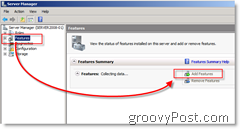
3) Proširiti Daljinski alati za administratore poslužitelja, Alati za upravljanje ulogama, Potvrdni okvir - Hyper-V alati. Klik Sljedeći zatim Klik Instalirati
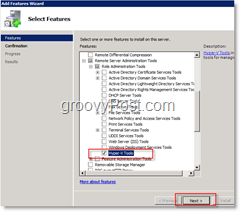
Pokretanje Hyper-V Remote Manager
4) Klik Gumb za pokretanje sustava Windows, Tip Hiper, i Klik Hyper-V Manager jednom kad ga Windows pretraživanje nađe. Ymožete ga pronaći i pod Administrativnim alatima Upravljačke ploče.
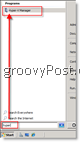
5) Klik Spajanje na poslužitelj za početak upravljanja Hyper-V poslužiteljima
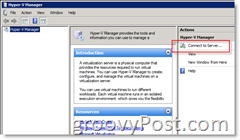
Gotovo! Vrlo jednostavno, lako i najvažnije, GROOVY. Kao što je spomenuto gore, ako tražite korake za sustav Windows Vista, pogledajte ovaj članak.
Oznake: hiper-v, kako, server 2008
![Omogući podršku za bežični LAN na Windows Server 2008 [Kako da]](/images/windows-server/enable-wireless-lan-support-on-windows-server-2008-how-to.png)




![Ažuriranje Microsoft Virtual Server 2005 R2 SP1 [Upozorenje izdanja]](/images/virtual-server/microsoft-virtual-server-2005-r2-sp1-update-release-alert.png)
![Microsoft objavio Windows Server 2008 RC0 [groovyNews]](/templates/tips/dleimages/no_image.jpg)


![Objavljen Hyper-V Server 2008 R2 RTM [Obavijest o izdanju]](/images/freeware/hyper-v-server-2008-r2-rtm-released-release-alert.png)
Ostavite komentar